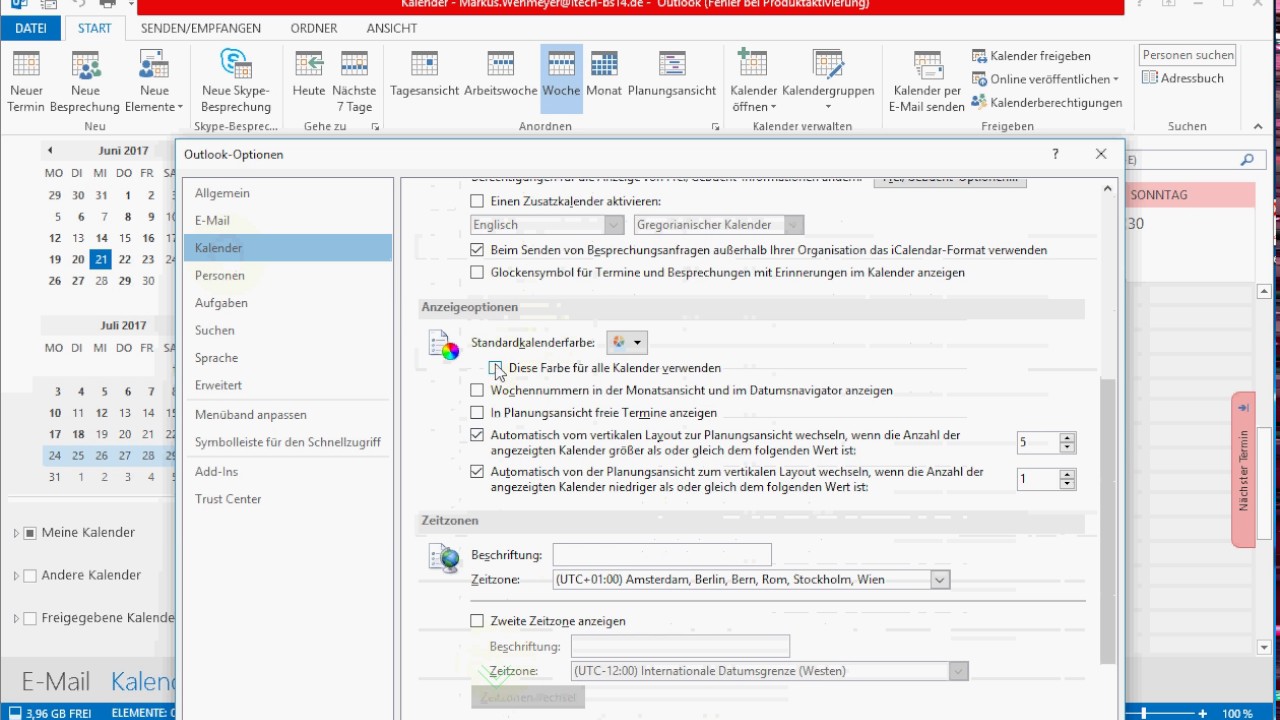Kalenderwoche im Blick: So optimieren Sie Ihren Outlook Kalender
Wer kennt das nicht: Man scrollt durch den Outlook Kalender und verliert schnell den Überblick, in welcher Kalenderwoche man sich gerade befindet. Dabei ist die Anzeige der Kalenderwoche essenziell für die Planung von Terminen, Projekten und Deadlines. Doch wie stellt man die Kalenderwoche in Outlook überhaupt ein? Und welche Vorteile bietet diese Funktion?
Die Kalenderwochenanzeige ist kein neues Feature, sondern bereits seit langem fester Bestandteil von Outlook. Sie ermöglicht eine schnelle Orientierung innerhalb des Jahres und erleichtert die Terminplanung, besonders bei der Zusammenarbeit mit Kollegen und Geschäftspartnern, die ebenfalls mit Kalenderwochen arbeiten. Dennoch nutzen viele die Vorteile der KW-Anzeige nicht, da sie die Einstellungsmöglichkeiten nicht kennen oder unterschätzen.
Die Bedeutung der Kalenderwochenanzeige liegt auf der Hand: Sie bietet eine strukturierte Übersicht über das Jahr und vereinfacht die Planung von Terminen, Deadlines und Meilensteinen, insbesondere bei komplexen Projekten. Anstatt mühsam Tage zu zählen, erkennt man auf einen Blick, in welcher Woche ein bestimmter Termin liegt und wie viele Wochen bis dahin noch Zeit bleiben.
Die Einstellung der Kalenderwoche in Outlook ist unkompliziert und in wenigen Schritten erledigt. Dennoch gibt es verschiedene Möglichkeiten, die Anzeige an die individuellen Bedürfnisse anzupassen, beispielsweise die Darstellung im Wochen- oder Monatskalender. So lässt sich die Kalenderwoche nicht nur anzeigen, sondern optimal in den persönlichen Workflow integrieren.
In diesem Artikel erfahren Sie Schritt für Schritt, wie Sie die Kalenderwoche in Outlook einstellen und welche Möglichkeiten Ihnen die Software bietet. Entdecken Sie praktische Tipps und Tricks, um Ihren Outlook Kalender optimal zu nutzen und Ihre Zeitplanung zu optimieren.
Vorteile der Kalenderwochenanzeige in Outlook
Die Anzeige der Kalenderwoche bietet zahlreiche Vorteile:
- Schnelle Orientierung im Jahresverlauf
- Effiziente Terminplanung und -koordination
- Verbesserte Übersicht bei komplexen Projekten
Schritt-für-Schritt-Anleitung: Kalenderwoche in Outlook anzeigen
So aktivieren Sie die Kalenderwochenanzeige in Outlook:
- Öffnen Sie Outlook und wechseln Sie zum Kalender.
- Klicken Sie auf "Datei" und wählen Sie "Optionen".
- Navigieren Sie zu "Kalender".
- Aktivieren Sie die Option "Kalenderwochen anzeigen" unter "Anzeigeoptionen".
- Bestätigen Sie mit "OK".
Tipps und Tricks zur optimalen Nutzung der Kalenderwochenanzeige
Mit diesen Tipps holen Sie das Beste aus der Kalenderwochenanzeige heraus:
- Nutzen Sie die Wochennummer bei der Terminplanung, um Missverständnisse zu vermeiden.
- Erstellen Sie wiederkehrende Termine basierend auf Kalenderwochen.
- Kombinieren Sie die Kalenderwochenanzeige mit der Monatsansicht für eine optimale Übersicht.
Häufige Fragen zur Kalenderwochenanzeige in Outlook
Hier finden Sie Antworten auf häufig gestellte Fragen:
- Frage: Warum wird die Kalenderwoche in meinem Outlook nicht angezeigt?
Antwort: Möglicherweise ist die Option in den Einstellungen deaktiviert. Folgen Sie der Schritt-für-Schritt-Anleitung, um die Anzeige zu aktivieren.
- Frage: Kann ich die Kalenderwoche auch in anderen Ansichten als der Wochenansicht anzeigen?
Antwort: Ja, die Kalenderwoche kann auch in der Monatsansicht und im Aufgabenbereich angezeigt werden.
Die Kalenderwochenanzeige in Outlook ist ein kleines Detail mit großer Wirkung. Sie ermöglicht eine schnelle Orientierung im Jahresverlauf und erleichtert die Terminplanung, besonders bei komplexen Projekten und in der Zusammenarbeit mit Kollegen und Partnern. Die Aktivierung der Funktion ist schnell und unkompliziert erledigt, und mit den richtigen Tipps und Tricks lässt sich die Kalenderwochenanzeige optimal in den persönlichen Workflow integrieren. Nutzen Sie die Vorteile der KW-Anzeige und optimieren Sie Ihre Zeitplanung mit Outlook.
Susse fantasienamen fur madchen eine welt voller magie
Campeonato da europa de futebol ein fest des europaischen fussballs
Erfolgreich an der uni durchstarten ein leitfaden zur immatrikulation